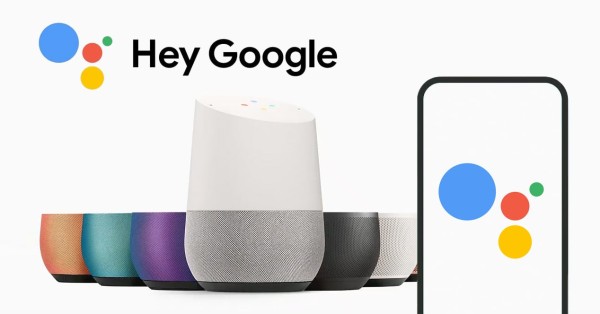
如果您熟悉 Android,您很可能在某个时候与它进行过交互。 Google智能助理. 该软件使我们能够执行各种日常任务和操作 无需触摸我们的智能手机. 然而,当我们通过 Google Nest 或 Google Home. 在这篇文章中,我们将向您展示如何 从头开始 有了这项技术,您就可以设置您的帐户并从最基本的命令开始使用向导。
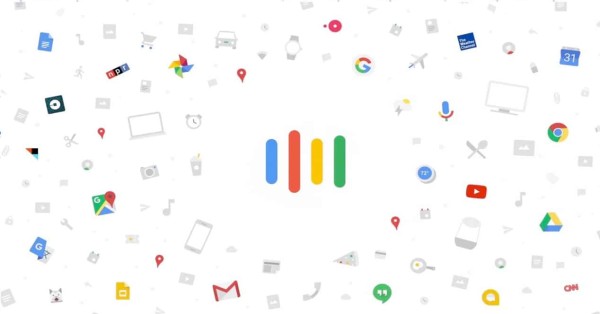
谷歌助手是一个 虚拟助理, 与亚马逊设备上的 Alexa 或苹果设备上的 Siri 完全相同。 一般来说,Google Assistant 会帮你做一些你做的事情。 以更快、更轻松的方式处理您生活中的大多数日常任务。 你可以提问、设置定时器、设置闹钟、自动执行任务,甚至可以使用这个助手智能地控制你的家。 这样,您只需使用 语音指令 打开或关闭电灯、火炉甚至扬声器。
集成了 Google Assistant 的设备
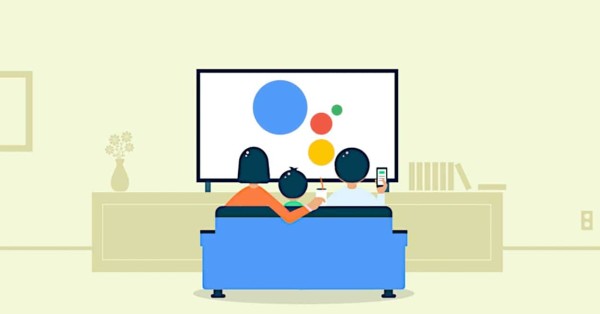
Google 智能助理可在 安卓手机, 但是如果我们选择这个虚拟助手,我们可以购买并放置在家里的大量独立设备。 这些产品包括智能音箱、智能手表和耳机:
智能手机和平板电脑:任何搭载 Android 5.0 或更高版本的手机或平板电脑都与 Google 助手兼容。 智能音箱: 它们通常是通往这个世界的门户。 它们是集成了扬声器和麦克风的小型且相对便宜的设备。 我们可以订购我们需要的命令,以及听音乐、播客或控制我们家里的任何其他家庭自动化设备。 智能显示器: 它们与“智能扬声器”完全相同,只是它们还集成了一个屏幕。 有了它们,如果我们有电子窥孔,我们还可以观看 YouTube 视频、进行视频通话或查看谁在敲门。 流媒体设备和智能电视:任何集成了 Android TV 或 Google TV 的电视或电视盒都与 Google Assistant 原生兼容。 Chromebook的: 配备 Chrome 操作系统的谷歌笔记本电脑与这项技术兼容,只要您正确设置笔记本电脑即可。 智能手表: 最后,如果您有兼容这项技术的智能手表,您还可以调用 Google Assistant。 有与助手兼容的第三方手表,但在这种情况下最好的办法是使用带有 Wear OS 的智能手表,这是谷歌的智能手表操作系统。如何禁用谷歌助手
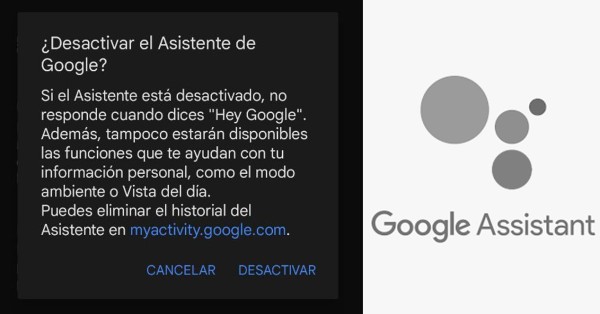
很可能你来这里不是为了了解谷歌助手的一切,而是为了恰恰相反。 如果你喜欢 禁用此功能 在您的 Android 手机上,按照以下步骤操作:
启动 谷歌应用程序 在您的Android手机上。 点击 你的个人资料图片 在屏幕的右上角。 去吧 设置. 转到选项 Google智能助理. 输入选项 '通用“。 取消选中第一个选项。 您将收到警报通知。 接受对话 准备好了。 Google 语音助手将不再在您的手机上处于活动状态。作为替代版本,您可以告诉它 '嘿谷歌,关闭'. 该向导本身将向您展示禁用它的步骤。
如何设置 Google 助理

在您首次开始使用 Google 智能助理之前,您需要将其激活。 您只需在第一次执行此过程。 步骤很简单,出于隐私原因,默认情况下禁用该过程。 您必须执行以下步骤:
启动 谷歌应用程序. 点击 你的个人资料图片 在屏幕的右上角。 去吧 设置. 转到选项 Google智能助理. 将出现一个巨大的选项列表。 寻找选项 '一般' 或者在出现在屏幕顶部的搜索引擎中写下这个词。 打开选项 “谷歌助理”. 接受出现的隐私政策对话框,仅此而已,您将在手机上激活 Google 智能助理。完成后,您可以 在其他兼容设备上启动您的帐户 使用Google助手。
设置“嘿谷歌”
使用语音助手的好处在于不必用手解锁手机和执行操作。 因此,现在我们将配置选项 使用“Hey Google”一词调用助手. 如果我们使用“OK,谷歌”这个词,它也会起作用。 激活此过程必须执行的步骤如下:
返回屏幕 设置 在谷歌应用程序中。 输入第一个选项名为 “嘿谷歌和语音匹配”。 激活“嘿谷歌”. 如果这是您第一次这样做,您将被要求接受一系列额外的屏幕。 然后 返回“Ok Google 和 Voice Match” 为 创建语音模型 如果你从未做过。 这将使助手能够将您的声音与其他人的声音区分开来。 这样,没有人能够代表您向 Google 执行命令。 在此屏幕上,您还可以邀请其他人并保存他们的语音模型,如果您愿意,还可以撤销所有权限并删除所有录音。基本命令
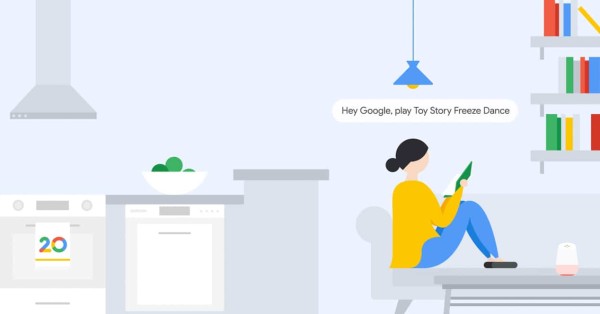
如果您正确地执行了这些步骤,那么在将与 Google 智能助理兼容的新设备链接到您的 Google 帐户时,您将不会遇到问题。 现在是时候使用它了。 为此,我们必须学习一些简单的命令。 大多数命令都适用于与我们交谈的设备无关,但非常具体的指令除外,例如播放视频,它只能在具有关联屏幕的设备上执行。
闹钟:“嘿谷歌,早上 7 点叫醒我。” Recordatorio: “嘿谷歌,周五下午 5 点提醒我去看牙医。” 计时器:“嘿谷歌,设置一个 45 分钟的计时器。” 列表: “嘿谷歌,将西红柿添加到购物清单中。” “嘿谷歌,创建杂货清单。” “嘿 Google,从购物清单中删除 cookie。” 体积: “嘿谷歌,音量调高/调低”。 “嘿谷歌,音量为 50%。” 音乐: “嘿谷歌,播放古典音乐。” “嘿谷歌,播放来自 C Tangana 的最新歌曲。” “嘿谷歌,下一首歌。” “嘿谷歌,正在播放的歌曲的名字是什么?”。 应用:'嘿谷歌,打开 WhatsApp'。秘籍
硬件操作: “嘿谷歌,打开你手机的手电筒。” “嘿 Google,打开蓝牙/Wi-Fi/蜂窝数据。” 如果您在街上,将手机的亮度设置为最低,但什么也没看到,请尝试说“嘿 Google,将亮度设置为最高”。 对于无能为力的人:»嘿谷歌, 找我的手机'. 它会发出声音,以便您找到丢失的智能手机。Preguntas
气象: “嘿谷歌,今天会下雨吗?” “嘿谷歌,温度怎么样?”。 食谱和烹饪: “嘿谷歌,查找美式烧烤鸡翅的食谱。” “嘿谷歌,你如何自制烧烤酱?”。 “嘿谷歌,调味酱有什么成分?” “嘿谷歌,2 杯牛奶是多少毫升?”。 “嘿谷歌,135 华氏度是多少摄氏度?”。 卡特莱拉: “嘿谷歌,今晚放映什么电影?” '嘿谷歌, 蜘蛛侠:无路可归什么时候开始?“。 问题: '嘿谷歌,演员的名字是什么? 月亮骑士?”。 “嘿谷歌,奥斯卡艾萨克多大了?”。 “嘿谷歌,什么是液体烟雾?” '嘿谷歌,谁是电影的导演 秘境?”。智能家居

Google 智能助理仅仅是个开始。 有一个整体 兼容设备生态系统 有了这项技术,您的生活将变得更加轻松和自动化。 这些是一些最有趣的产品:
照明和电力:智能灯泡、可编程插头、运动传感器…… “嘿谷歌,打开客厅” “嘿谷歌,把卧室变成红色。” 摄像头和安全系统:360º 室内或室外监控摄像头、运动探测器、智能锁或电子窥视孔。 家庭自动化设备:智能吸尘器、空调……“嘿谷歌,把空调调到 22 度”。 主讲人: 无论是其他可以与您的 Google 生态系统集成的 Google Assistant 设备还是音频设备。
